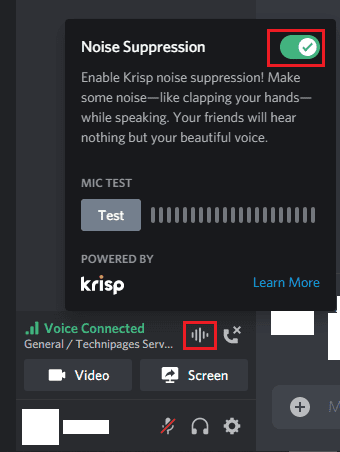O Discord é uma plataforma de comunicação destinada a jogadores, que oferece comunicações de voz e vídeo em texto. Se você entrar nas configurações para definir as configurações de áudio, uma das configurações que poderá ver é “Supressão de ruído” na seção “Avançado” com um logotipo Krisp embaixo. A configuração está desabilitada por padrão, se você habilitá-la notará que o recurso “Redução de ruído” um pouco mais abaixo, na seção “Processamento de voz”, está desabilitado ao mesmo tempo.
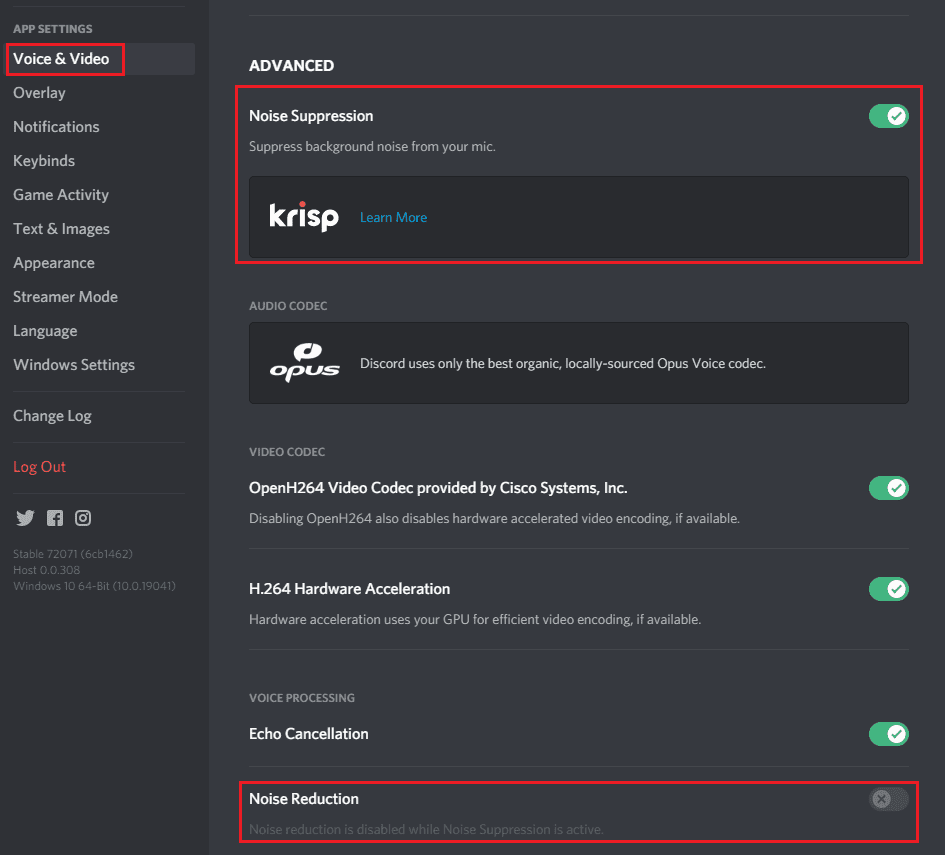
Krisp é uma solução de software de filtragem de ruído baseada em aprendizado de máquina. Apesar de ser baseada em aprendizado de máquina, a versão incluída no Discord gratuitamente é executada exclusivamente no seu dispositivo e nunca envia nenhum dado de voz para o Krisp.
Krisp usa seu algoritmo de aprendizado de máquina para remover ruídos de fundo, como cães, teclados e portas que rangem, enquanto continua a transmitir claramente sua voz. É essencialmente uma versão mais avançada do recurso padrão de “Redução de ruído” mencionado anteriormente.
O recurso apenas suprime o áudio do seu microfone, então você ainda ouvirá ruídos de fundo de outros usuários, a menos que eles ativem o recurso também. Como o recurso é executado localmente no seu computador, ele requer poder de processamento da CPU; se o seu computador não puder fornecer poder de processamento suficiente para mantê-lo, o Krisp será automaticamente desativado.
Krisp funciona em chamadas de voz, chamadas de vídeo, Go-Live Streams e em dispositivos móveis. Depois de ativar o recurso, ele permanecerá ativado para todos os outros canais, a menos que você o desative ou seja desativado automaticamente.
Se você estiver em uma chamada de voz, poderá ver se a Supressão de ruído do Krisp está habilitada olhando para o ícone da forma de onda, entre a mensagem “Voice Connected” e o ícone de desconexão. Se o ícone tiver uma barra, ele está desativado; se não houver barra, o recurso será ativado. Você pode ativá-lo e desativá-lo clicando no ícone e, em seguida, clicando no controle deslizante no canto superior direito da janela pop-up.